右下角弹窗关了又弹?win10系统开机右下角就一直弹窗屏蔽方法教程
在win10系统中,很多用户可能会发现电脑屏幕右下角经常会出现不断的弹窗提醒,包括新闻、广告、游戏等,是不是很烦人呢,针对win10系统屏幕右下角弹窗我们要怎么屏蔽呢,小编这就给大家带来具体的操作步骤。
方法一:
1、可以删除注册表的字符串解决这个问题,在开始运行中输入“regedit”打开注册表;

2、在注册表中找到下面:hkey_local-machine\software\microsoft\windows nt\currenversion\winlogon

3、可以全部删除,也可以只留下系统本身自带的字符串。
(这样重启电脑问题是可以解决的,但不是全部。)

方法二:
可以使用安全软件来解决问题
1、首先清理插件在安全软件中都有清理插件功能,删除不必要的插件;
2、可能电脑中毒或流氓软件,闪电查杀,找到病毒和流氓软件,删除掉;

3、可以再安全管家中,开启过流广告功能。

方法三:
1、每次开机的时候总是会弹出通知消息,同时右下角显示通知数目,这时我们右键点击Windows10屏幕右下角的图标;
2、在弹出菜单中选中“不显示新通知数”一项,这样就不会再弹出通知数目了;

3、另外我们也可以设置是否要显示通知消息,同样在弹出的右键菜单中选择“打开操作中心”菜单项;
4、然后在打开的菜单页面中选择“所有设置”图标;
5、这时会打开Windows设置窗口,点击上面的“系统”图标;
6、在新打开窗口中点击左侧边栏的“通知和操作”菜单项;

7、如果想彻底关闭所有通知的话,把右侧窗口中的“获取来自应用和其它发送者的通知”一项的形状设置为“关闭”状态就可以了;
8、如果只是不想接收部分应用的通知,而其它的通知还需要接收的话,可以向下拉动右侧的滚动条,然后在下面的设置中把对应应用的开关关闭就可以。

上述给大家介绍的便是win10系统屏幕右下角弹窗怎么屏蔽的详细操作步骤,有需要的用户们可以采取上面的方法步骤来进行操作。

 IT 2021-04-01 13:50:25
IT 2021-04-01 13:50:25 
 IT 2021-03-31 15:20:32
IT 2021-03-31 15:20:32 
 IT 2021-03-31 15:19:10
IT 2021-03-31 15:19:10 
 IT 2021-03-31 15:17:26
IT 2021-03-31 15:17:26 
 IT 2021-03-31 15:16:34
IT 2021-03-31 15:16:34 
 IT 2021-03-31 15:15:03
IT 2021-03-31 15:15:03 
 IT 2021-03-31 15:13:22
IT 2021-03-31 15:13:22 
 IT 2021-03-31 11:36:49
IT 2021-03-31 11:36:49 
 IT 2021-03-31 11:35:43
IT 2021-03-31 11:35:43 
 IT 2021-03-31 11:34:45
IT 2021-03-31 11:34:45 


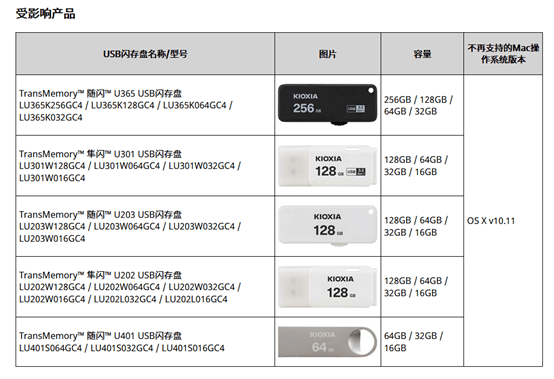



 营业执照公示信息
营业执照公示信息
相关新闻